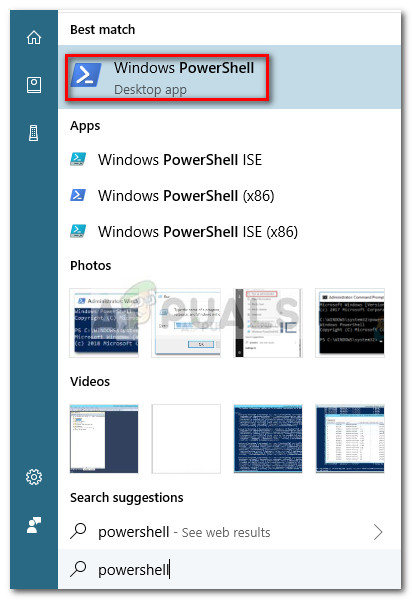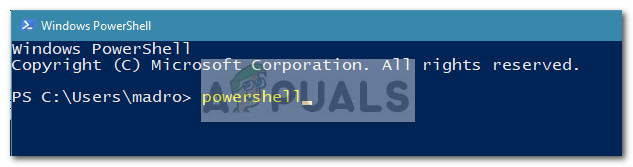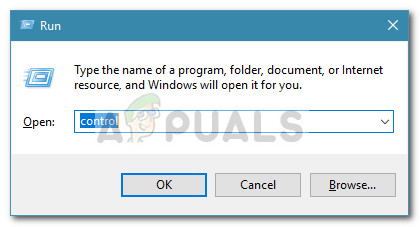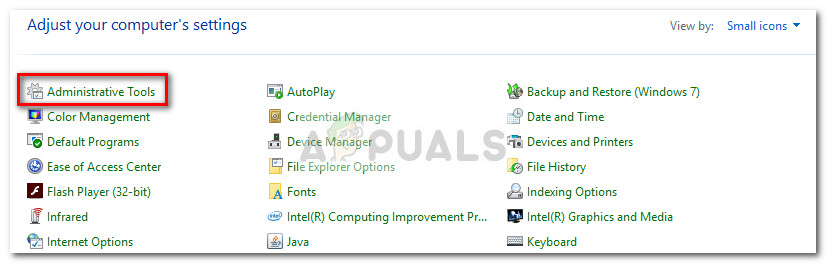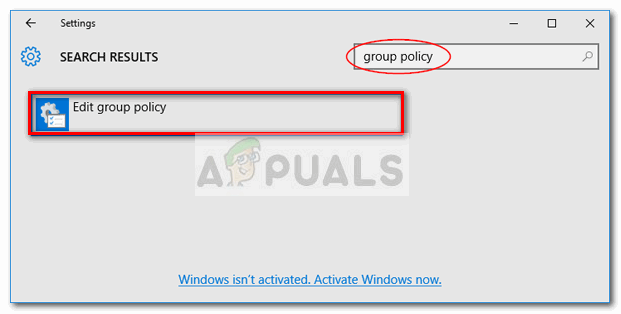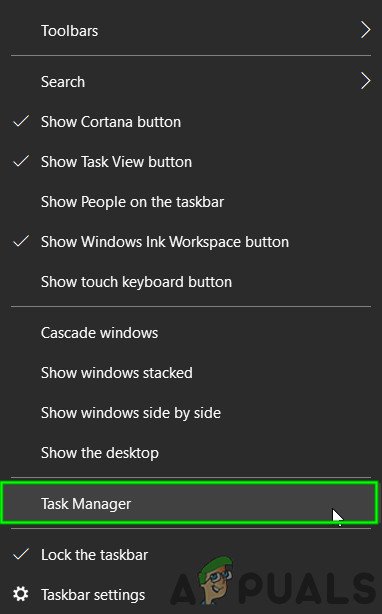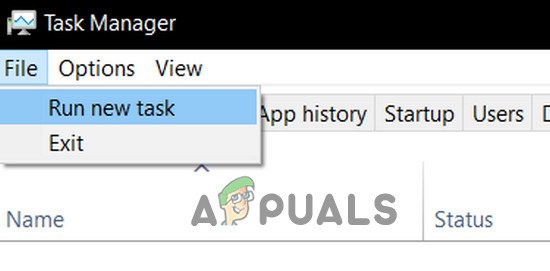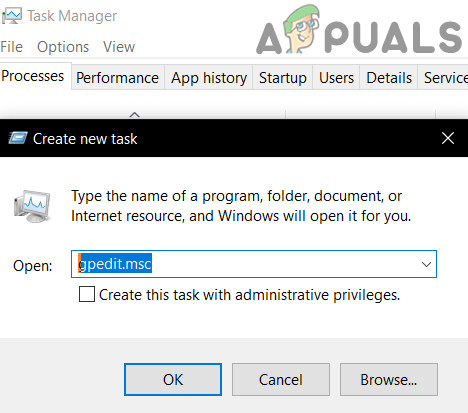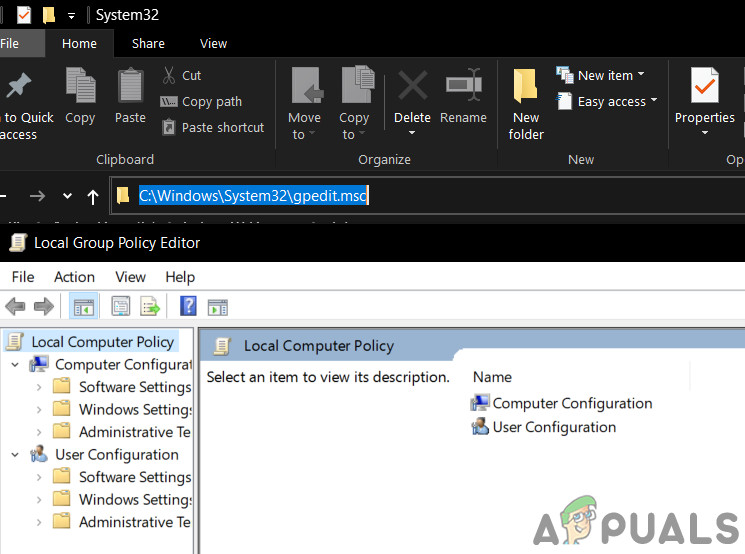உள்ளூர் குழு கொள்கை ஆசிரியர் மாற்றியமைக்காமல் வரைகலைப் பிரதிநிதித்துவம் இல்லாத பல அமைப்புகளை கட்டுப்படுத்த உங்களை அனுமதிக்கும் பதிவு . சரியாகப் பயன்படுத்தும்போது, குழு கொள்கை என்பது வழக்கமான பாதைகள் வழியாக பொதுவாக அணுக முடியாத அம்சங்களைத் திறந்து முடக்கக்கூடிய சக்திவாய்ந்த கருவியாகும்.

விண்டோஸில் உள்ளூர் குழு கொள்கை எடிட்டரை எவ்வாறு திறப்பது
உள்ளூர் குழு கொள்கை ஆசிரியர் என்றால் என்ன
தி உள்ளூர் குழு கொள்கை ஆசிரியர் (gpedit.msc) அடிப்படையில் ஒரு மேலாண்மை கன்சோல் (MMC) அனைவருக்கும் பொதுவான இடைமுகமாக செயல்படும் ஸ்னாப்-இன் கணினி கட்டமைப்பு மற்றும் பயனர் உள்ளமைவு அமைப்புகள் . நிர்வாகி பயன்படுத்தலாம் gpedit.msc கொள்கைகளை உருவாக்குவதற்கான கருவி பின்னர் கணினியில் பயன்படுத்தப்படும் (யார் அதை அணுகுவது என்பதைப் பொருட்படுத்தாமல்) அல்லது தங்கள் பயனரின் கணக்குகளுடன் உள்நுழைந்த சில பயனர்களுக்கு மட்டுமே.
நிர்வாகி பயன்படுத்தினால் கணினி கட்டமைப்பு கொள்கையை அமைக்க, யார் உள்நுழைந்திருந்தாலும் அமைப்புகள் எல்லா பயனர்களுக்கும் பயன்படுத்தப்படும். ஒரு கொள்கையைச் செயல்படுத்த நிர்வாகிகள் பயனர் உள்ளமைவைப் பயன்படுத்தினால், அது அந்த பயனர்களுக்குப் பொருந்தும் (அவர்கள் பயன்படுத்தும் கணினியைப் பொருட்படுத்தாமல்).
முன்னிருப்பாக, செயல்படுத்தப்படும் கொள்கைகள் உள்ளூர் குழு கொள்கை ஆசிரியர் நிர்வாகி வேறுவிதமாகக் குறிப்பிடாவிட்டால் அனைத்து பயனர்களிடமும் விளைவுகளை உருவாக்குங்கள்.
குறிப்பு: என்பதை நினைவில் கொள்ளுங்கள் உள்ளூர் குழு கொள்கை ஆசிரியர் விண்டோஸ் 10 எண்டர்பிரைஸ், விண்டோஸ் 10 கல்வி மற்றும் விண்டோஸ் 10 ப்ரோ பதிப்புகளில் மட்டுமே காணப்படுகிறது. உங்களிடம் இந்த பதிப்புகளில் ஒன்று இல்லையென்றால், நீங்கள் இன்னும் பயன்படுத்த விரும்புகிறீர்கள் உள்ளூர் குழு கொள்கை ஆசிரியர் , நீங்கள் நிறுவலாம் உள்ளூர் குழு கொள்கை ஆசிரியர் (gpedit.msc) ஆன் விண்டோஸ் 10 முகப்பு பதிப்பு.
உள்ளூர் கொள்கை எடிட்டரை எவ்வாறு திறப்பது
உங்கள் கணினி திறக்கப்படுவதற்கு பொருத்தப்பட்டிருப்பது உறுதிசெய்யப்பட்டவுடன் உள்ளூர் குழு கொள்கை ஆசிரியர் , விண்டோஸ் 10 இல் gpedit.msc கருவியைத் திறக்க நீங்கள் பயன்படுத்தக்கூடிய வெவ்வேறு முறைகளின் பட்டியல் இங்கே. எல்லா முறைகளும் ஒரே விஷயத்தை அடைய உங்களுக்கு உதவும் என்பதை நினைவில் கொள்ளுங்கள், எனவே உங்கள் நிலைமைக்கு மிகவும் வசதியானதாக தோன்றும் எந்த முறையையும் பின்பற்றவும்.
குறிப்பு: நீங்கள் எந்த முறையைப் பயன்படுத்தினாலும், திறந்து பயன்படுத்த ஒரு நிர்வாகி கணக்கில் உள்நுழைய வேண்டும் என்பதை நினைவில் கொள்ளுங்கள் உள்ளூர் குழு கொள்கை ஆசிரியர் .
முறை 1: ரன் பாக்ஸ் வழியாக உள்ளூர் குழு கொள்கை எடிட்டரைத் திறக்கவும்
அணுகுவதற்கான விரைவான வழிகளில் இதுவும் ஒன்றாகும் உள்ளூர் குழு கொள்கை ஆசிரியர் . ரன் பெட்டியிலிருந்து gpedit.msc கருவியைத் திறக்க, அழுத்தவும் விண்டோஸ் விசை + ஆர் ரன் பெட்டியைத் திறக்க. பின்னர், “ gpedit.msc ”மற்றும் அடி உள்ளிடவும் திறக்க உள்ளூர் குழு கொள்கை ஆசிரியர் .

Gpedit.msc கட்டளையை இயக்கவும்
குறிப்பு: “விண்டோஸ் gpedit.msc ஐக் கண்டுபிடிக்க முடியாது” என்று ஒரு செய்தியைப் பெற்றால், உங்கள் விண்டோஸ் 10 பதிப்பு திறக்கத் தயாராக இல்லாததால் இருக்கலாம் உள்ளூர் குழு கொள்கை ஆசிரியர் .
முறை 2: தேடல் பட்டி வழியாக உள்ளூர் குழு கொள்கை எடிட்டரைத் திறக்கவும்
Gpedit.msc கருவியைத் திறப்பதற்கான மற்றொரு விரைவான வழி தேடல் செயல்பாடு வழியாகும். இதை எப்படி செய்வது என்பது இங்கே:
- விண்டோஸ் தொடக்க பட்டியில் (கீழ்-இடது மூலையில்) கிளிக் செய்வதன் மூலம் தொடங்கவும் அல்லது விண்டோஸ் விசையை அழுத்தவும்.
- பின்னர், தட்டச்சு செய்க gpedit.msc தேடல் செயல்பாட்டைப் பயன்படுத்த. அடுத்து, கிளிக் செய்யவும் குழு கொள்கையைத் திருத்து கிளிக் செய்யவும் ஆம் பொத்தானை UAC (பயனர் கணக்கு கட்டுப்பாடு).

விண்டோஸ் தொடக்க மெனுவில் குழு கொள்கையைத் திருத்து என்பதைத் தேடுங்கள்
முறை 3: கட்டளை வரியில் வழியாக உள்ளூர் குழு கொள்கை எடிட்டரைத் திறக்கவும்
திறக்க மற்றொரு வழி உள்ளூர் குழு கொள்கை ஆசிரியர் பயன்படுத்த வேண்டும் கட்டளை வரியில் தொடங்க gpedit.msc கருவி. இதை எப்படி செய்வது என்பது இங்கே:
- ஒரு கட்டளை வரியில் சாளரத்தைத் திறக்கவும் (அதை உயர்த்த வேண்டியதில்லை) - கட்டளை வரியில் சாளரத்தைத் திறக்க, தொடக்க பட்டியை அணுகவும் ( விண்டோஸ் விசை ) மற்றும் தேட தேடல் செயல்பாட்டைப் பயன்படுத்தவும் “ cmd ”அல்லது அழுத்தவும் விண்டோஸ் விசை + ஆர் ரன் பெட்டியைத் திறக்க, பின்னர் “ cmd ”மற்றும் அழுத்தவும் உள்ளிடவும் ஒரு கட்டளை உடனடி சாளரத்தை திறக்க.

சிஎம்டி கட்டளையை இயக்கவும்
2. பின்னர் கட்டளை வரியில் சாளரத்தில், தட்டச்சு செய்க gpedit.msc அழுத்தவும் உள்ளிடவும் திறக்க உள்ளூர் குழு கொள்கை ஆசிரியர் .

கட்டளை வரியில் வழியாக gpedit.msc ஐ திறக்கவும்
முறை 4: பவர்ஷெல்லில் உள்ளூர் குழு கொள்கை எடிட்டரைத் திறக்கவும்
உள்ளூர் குழு கொள்கை எடிட்டர் (gpedit.msc) கருவியைத் திறக்க மற்றொரு வழி பவர்ஷெல் . செயல்முறை கட்டளை வரியில் மிகவும் ஒத்திருக்கிறது. அதை எப்படி செய்வது என்பது இங்கே:
- அணுகுவதன் மூலம் பவர்ஷெல் திறக்கவும் விண்டோஸ் ஸ்டார்ட் மெனு, வகை “பவர்ஷெல்” கிளிக் செய்யவும் விண்டோஸ் பவர்ஷெல் .
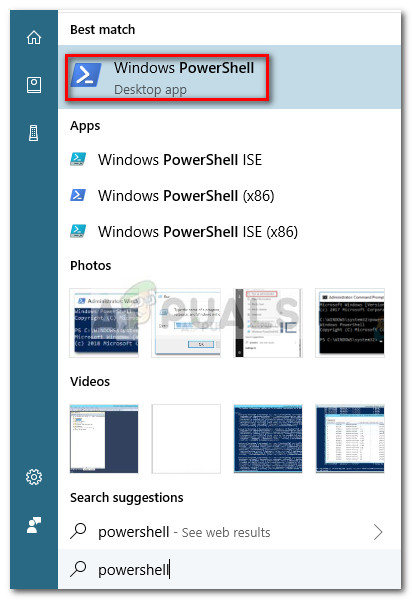
விண்டோஸ் தொடக்க மெனு மூலம் விண்டோஸ் பவர்ஷெல் திறக்கவும்
குறிப்பு: கூடுதலாக, நீங்கள் ஒரு திறப்பதன் மூலம் விண்டோஸ் பவர்ஷெல் திறக்க முடியும் ரு n பெட்டி ( விண்டோஸ் விசை + ஆர் ), “பவர்ஷெல்” என்று தட்டச்சு செய்து அடிக்கிறது உள்ளிடவும் திறக்க விண்டோஸ் பவர்ஷெல் .
- பவர்ஷெல்லில், “ gpedit.msc ”மற்றும் அடி உள்ளிடவும் திறக்க உள்ளூர் குழு கொள்கை ஆசிரியர் .
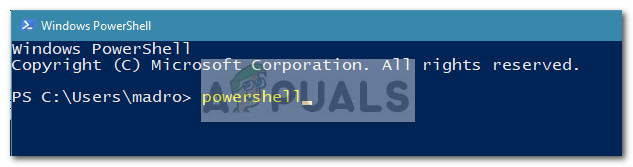
விண்டோஸ் பவர்ஷெல் வழியாக gpedit.msc ஐத் திறக்கவும்
முறை 5: கண்ட்ரோல் பேனல் வழியாக உள்ளூர் குழு கொள்கை எடிட்டரைத் திறத்தல்
Gpedit.msc கருவியைத் திறக்க மற்றொரு வழி பழைய கண்ட்ரோல் பேனல் மெனு வழியாகும். உங்களுக்குத் தெரிந்தபடி, மைக்ரோசாப்ட் மெதுவாக பழைய கண்ட்ரோல் பேனலை புதிய அமைப்புகள் மெனுவுடன் மாற்றுகிறது, ஆனால் நீங்கள் இதை இனி அணுக முடியாது என்று அர்த்தமல்ல. திறக்க கீழே உள்ள படிகளைப் பின்பற்றவும் உள்ளூர் குழு கொள்கை ஆசிரியர் கண்ட்ரோல் பேனல் மெனுவிலிருந்து:
- அச்சகம் விண்டோஸ் விசை + ஆர் புதிய ரன் பெட்டியைத் திறக்க. பின்னர், “ கட்டுப்பாடு ”மற்றும் அடி உள்ளிடவும் பழைய திறக்க கண்ட்ரோல் பேனல் பட்டியல்.
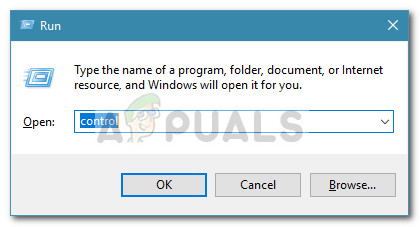
கட்டுப்பாட்டு கட்டளையை இயக்கவும்
- கண்ட்ரோல் பேனலில், கிளிக் செய்க நிர்வாக கருவிகள் பின்னர் இரட்டை சொடுக்கவும் உள்ளூர் குழு கொள்கை ஆசிரியர் .
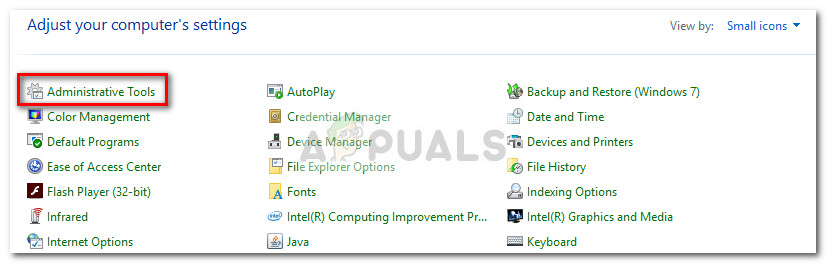
கண்ட்ரோல் பேனலில் நிர்வாக கருவிகளைத் திறக்கவும்
குறிப்பு: இதைச் செய்வதற்கான மற்றொரு வழி, குழு கொள்கையைத் தேட மேல்-வலது மூலையில் உள்ள தேடல் செயல்பாட்டைப் பயன்படுத்துவது, பின்னர் கிளிக் செய்க குழு கொள்கையைத் திருத்து.
முறை 6: அமைப்புகள் வழியாக உள்ளூர் குழு கொள்கை திருத்தியைத் திறத்தல்
திறக்க மற்றொரு வழி உள்ளூர் குழு கொள்கை ஆசிரியர் வழியாக உள்ளது அமைப்புகள் கவர்ச்சி. இதை எப்படி செய்வது என்பதற்கான விரைவான வழிகாட்டி இங்கே:
- அச்சகம் விண்டோஸ் விசை + நான் திறக்க அமைப்புகள் விண்டோஸ் 10 இன் பயன்பாடு.
- பின்னர், தேடல் செயல்பாட்டைப் பயன்படுத்தவும் அமைப்புகள் தேட பயன்பாடு “ குழு கொள்கை '.
- அடுத்து, கிளிக் செய்யவும் குழு கொள்கையைத் திருத்து திறக்க உள்ளூர் குழு கொள்கை ஆசிரியர் .
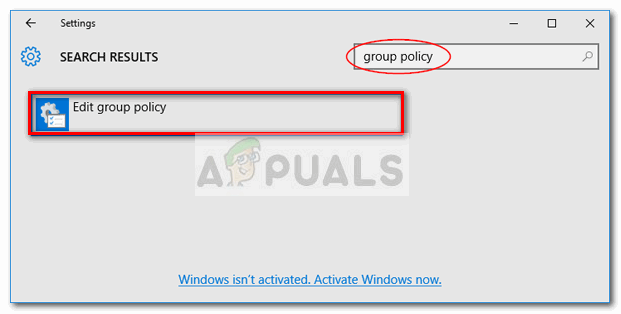
விண்டோஸின் அமைப்புகள் பயன்பாட்டில் குழு கொள்கையைத் தேடுங்கள்
முறை 7: பணி நிர்வாகியைப் பயன்படுத்தி உள்ளூர் குழு கொள்கை எடிட்டரைத் திறக்கவும்
உள்ளூர் குழு கொள்கை எடிட்டரை (gpedit.msc) நேரடியாக திறக்க விண்டோஸ் டாஸ்க் மேனேஜரைப் பயன்படுத்தலாம். இது ஆரம்பத்தில் இருந்தே பணி நிர்வாகியில் ஒரு செயல்பாடாக கட்டமைக்கப்பட்ட அம்சமாகும்.
- வலது கிளிக் ஆன் பணிப்பட்டி பின்னர் கிளிக் செய்யவும் பணி மேலாளர் .
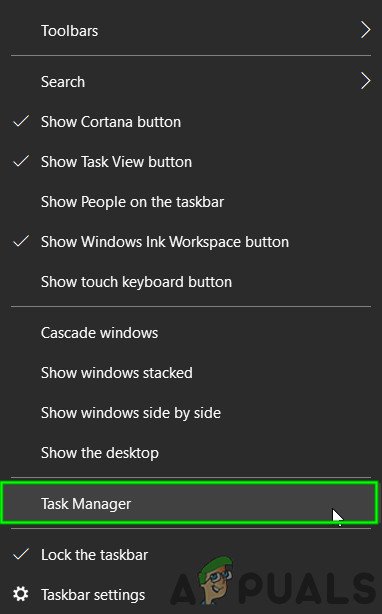
பணி நிர்வாகியைத் திறக்கவும்
- என்பதைக் கிளிக் செய்க கோப்பு மெனு பின்னர் கிளிக் செய்யவும் அல்லது தட்டவும் “ புதிய பணியை இயக்கவும் '.
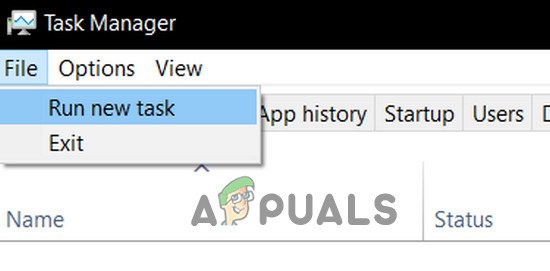
பணி நிர்வாகியில் புதிய பணியை இயக்கவும்
- இப்போது “புதிய பணியை உருவாக்கு” சாளரத்தில், “ gpedit.msc ”திறந்த புலத்தில் பின்னர் அழுத்தவும் ENTER .
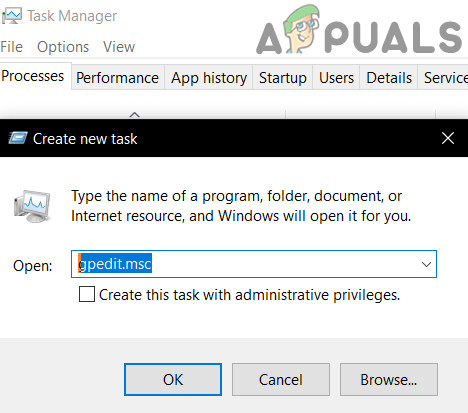
பணி நிர்வாகியில் gpedit.msc இன் புதிய பணியை இயக்கவும்
குறிப்பு: முயற்சிக்க மற்றொரு விஷயம் விண்டோஸ் + ஆர் ஐ அழுத்தி, “gpedit.msc” என தட்டச்சு செய்து Enter ஐ அழுத்தவும்.
முறை 8: விண்டோஸ் எக்ஸ்ப்ளோரரைப் பயன்படுத்தி உள்ளூர் குழு கொள்கை எடிட்டரைத் திறக்கவும்
விண்டோஸ் எக்ஸ்ப்ளோரரை உள்ளூர் குழு கொள்கை எடிட்டரை (gpedit.msc) திறக்க பயன்படுத்தலாம்.
- கோப்பு எக்ஸ்ப்ளோரரைத் திறக்கவும்.
- இப்போது இல் முகவரிப் பட்டி , வகை வகை “ gpedit.msc ”மற்றும் அழுத்தவும் ENTER .
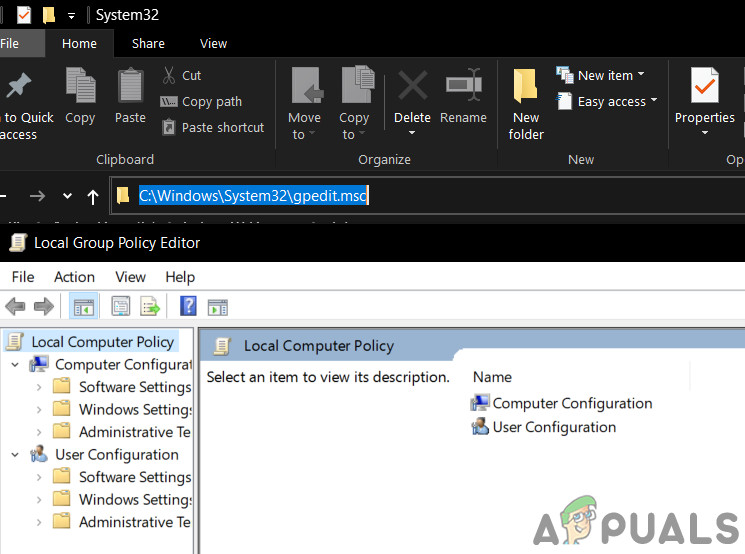
கோப்பு எக்ஸ்ப்ளோரரின் முகவரி பட்டியில் gpedit.msc என தட்டச்சு செய்க
முறை 9: Exe கோப்பு மூலம் உள்ளூர் குழு கொள்கை எடிட்டரைத் திறக்கவும்
திறக்க கையேடு வழி gpedit.msc கருவி இருப்பிடத்தை கைமுறையாக உலவ வேண்டும் உள்ளூர் குழு கொள்கை ஆசிரியர் மற்றும் இயங்கக்கூடிய மீது இரட்டை சொடுக்கவும். இதை எப்படி செய்வது என்பதற்கான விரைவான வழிகாட்டி இங்கே:
- விண்டோஸ் கோப்பு எக்ஸ்ப்ளோரரைத் திறந்து செல்லவும்
சி: விண்டோஸ் சிஸ்டம் 32.
- பின்னர், கண்டுபிடி gpedit.msc கைமுறையாக அல்லது தேடல் செயல்பாட்டை (மேல்-வலது மூலையில்) பயன்படுத்தவும்.

கணினி 32 கோப்புறையிலிருந்து gpedit.msc ஐத் திறக்கவும்
- இரட்டை சொடுக்கவும் gpedit.msc திறக்க உள்ளூர் குழு கொள்கை ஆசிரியர் கிளிக் செய்யவும் ஆம் இல் UAC வரியில் .
குறிப்பு: நீங்கள் அடிக்கடி gpedit.msc பயன்பாட்டைப் பயன்படுத்துகிறீர்கள் எனில், வலது கிளிக் செய்து தேர்ந்தெடுப்பதன் மூலம் குறுக்குவழியை உருவாக்கலாம் > டெஸ்க்டாப்பிற்கு அனுப்பவும் .
குறிச்சொற்கள் குழு கொள்கை ஆசிரியர் விண்டோஸ் ஜன்னல்கள் 10 5 நிமிடங்கள் படித்தேன்